怎么将图片进行圆角处理, 如何给图片圆角?在日常生活中,我们看到的图片一般都是直角边,大部分图片文件也是如此,但有时我们也需要使用圆角图片。比如在制作图标的过程中,直角的图片不太好看,会显得突兀。
如果改成圆角,会显得更舒服。直角变成圆角后,画面看起来会更自然。那么如何看待图片的圆角为直角呢?其实通过相应的软件就可以轻松解决。将图片添加到应用程序中。
选择要圆角化的文件,单击操作即可方便地进行圆角化。同时也可以批量选择。下面就和边肖一起来看看细节图的圆角处理的详细步骤吧!
如何给图片圆角?

借助图像处理工具:高速图像格式转换器
工具下载链接:https://www。crsky。com/soft/319586。超文本标记语言
第一步,选择图像圆角功能。
先打开电脑,然后打开“高速图像格式转换器”软件工具,在左侧菜单中找到并点击【图像圆角】功能选项。
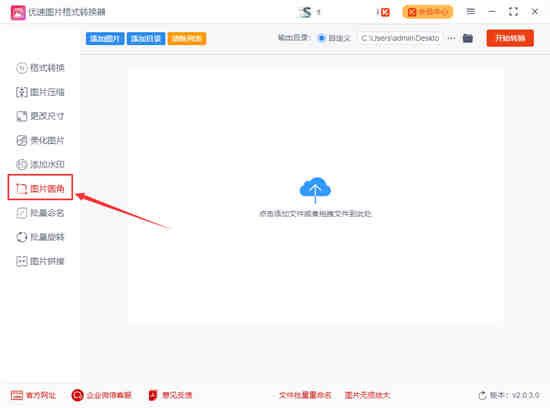
第二步,给工具添加图片。
点击添加文件,将准备好的图片添加到软件中。也可以用鼠标拖拽的方式将图片添加到软件中,支持批量处理,节省时间。
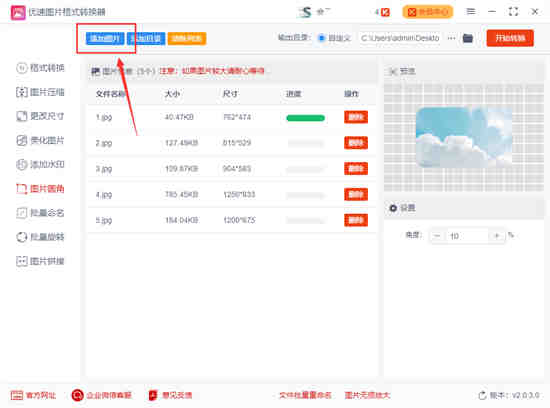
步骤3,设置圆角角度和输出目录。
如下图所示,首先设置图片圆角的角度比例,然后点击预览查看。然后设置输出目录文件夹来保存圆角图像。
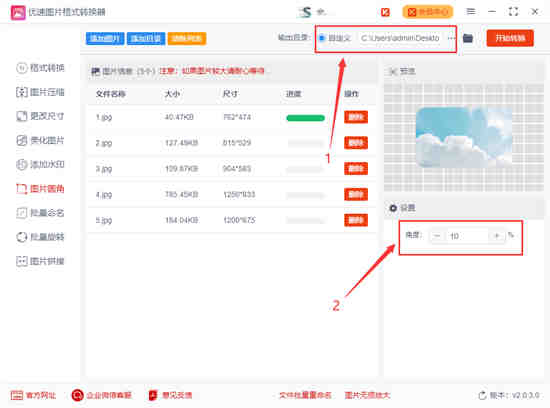
步骤4,开始圆角加工。
点击右上角的【开始转换】红色按钮,开始图像倒圆处理。处理完成后,软件会自动打开输出文件夹,以便我们第一时间查看处理后的图像。
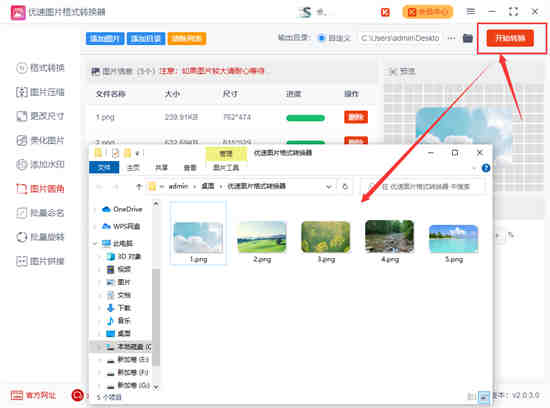
第五步,图片圆角处理成功。
打开一张图片我们可以看到图片的四个角都被成功的圆角化了!

以上是圆图的详细步骤。如果有兴趣,请阅读!
怎么将图片进行圆角处理,以上就是本文为您收集整理的怎么将图片进行圆角处理最新内容,希望能帮到您!更多相关内容欢迎关注。






